|
DENISE

Ringrazio Jille per avermi permesso di tradurre i suoi tutorial.

qui puoi trovare qualche risposta ai tuoi dubbi.
Se l'argomento che ti interessa non è presente, ti prego di segnalarmelo.
Questo tutorial è stato creato da Jille con PSPX3, ma può essere eseguito anche con le altre versioni di PSP.
Per tradurlo, ho usato PSP X.
Occorrente:
Materiale qui
Per il tube grazie a Querida.
Ringrazio i creatori di tubes e del materiale grafico. Senza il loro lavoro questo tutorial non esisterebbe.
Filtri:
in caso di dubbi, ricorda di consultare la mia sezione filtri qui
Alien Skin Eye Candy 5 Impact qui

Apri il font e minimizzalo. Lo troverai nella lista dei font disponibili, quando ti servirà.
Metti le selezioni nella cartella Selezioni.
Apri la macshera 14_sharev_msk in PSP, insieme al resto del materiale.
Scegli due colori dall'immagine di sfondo.
Imposta il colore di primo piano con il colore chiaro #f4d3b4,
e colore di sfondo con il colore scuro #2c142a.
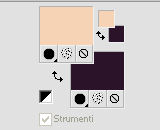
Passa il colore di primo piano a Gradiente di primo piano/sfondo:
 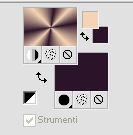
1. Apri una nuova immagine trasparente 800 x 600 pixels.
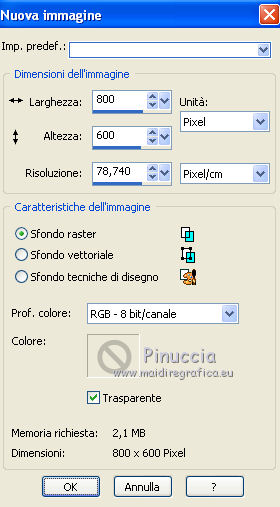
2. Riempi  l'immagine trasparente con il gradiente. l'immagine trasparente con il gradiente.
3. Regola>Sfocatura>Sfocatura gaussiana - raggio 30.

4. Effetti>Effetti di distorsione>Mulinello.
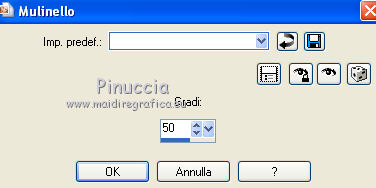
5. Regola>Sfocatura>Sfocatura da movimento.

6. Livelli>Duplica.
7. Cambia la modalità di miscelatura di questo livello in Sovrapponi.
8. Livelli>Nuovo livello raster.
9. Riempi  con il colore scuro di sfondo. con il colore scuro di sfondo.
10. Livelli>Nuovo livello maschera>Da immagine.
Apri il menu sotto la finestra di origine e vedrai la lista dei files aperti.
Seleziona la maschera 14_sharev_msk.

11. Livelli>Unisci>Unisci gruppo.
12. Selezione>Carica/Salva selezione>Carica selezione da disco.
Cerca e carica la maschera Denise.
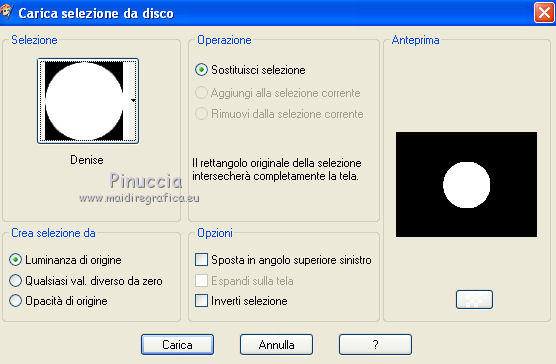
13. Apri il tube blackbeauty_byquerida0410.pspimage.
Duplicalo con maiuscola+D e chiudi l'originale.
14. Modifica>Copia.
minimizza il tube, perchè ti servirà ancora
15. Torna al tuo lavoro e vai a Modifica>Incolla come nuovo livello.
16. Sposta  il tube in modo che il viso si trovi al centro della selezione. il tube in modo che il viso si trovi al centro della selezione.

17. Selezione>Inverti.
18. Premi sulla tastiera il tasto CANC.
19. Selezione>Carica/Salva selezione>Carica selezione da disco.
Cerca e carica la selezione Denise_1.
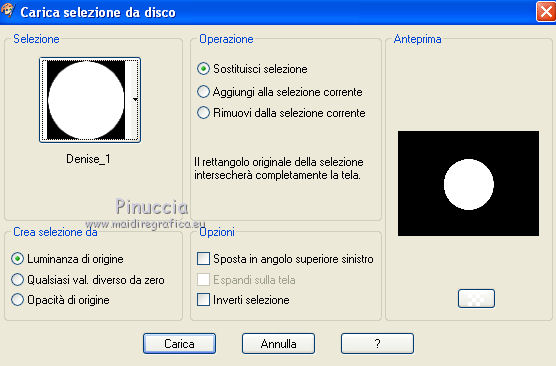
20. Apri il tube transparentsglas e vai a Modifica>Copia.
21. Torna al tuo lavoro e vai a Modifica>Incolla nella selezione.
22. Selezione>Carica/Salva selezione>Carica selezione da disco.
Cerca e carica la selezione Denise_2.
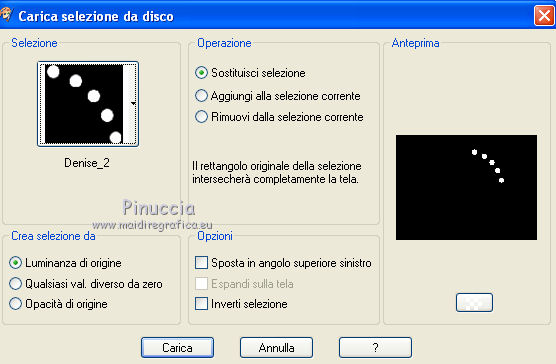
23. Attiva nuovamente la copia del tube di Querida e vai a Modifica>Copia.
minimizzalo ancora
24. Torna al tuo lavoro e vai a Modifica>Incolla come nuovo livello.
25. Spostalo  come nell'esempio. come nell'esempio.

26. Selezione>Inverti.
27. Premi sulla tastiera il tasto CANC.
28. Regola>Tonalità e saturazione>Viraggio.

29. Selezione>Deseleziona.
30. Effetti>Plugins>Alien Skin Eye Candy 5 Impact - Glass:
Glass Color: colore di primo piano.
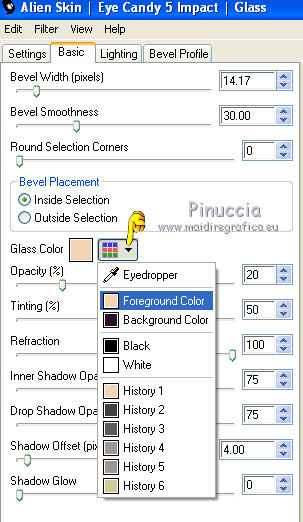
31. Cambia la modalità di miscelatura di questo livello in Sovrapponi.
32. Effetti>Effetti 3D>Sfalsa ombra.

33. Livelli>Duplica.
34. Immagine>Rifletti.
35. Immagine>Capovolgi.
36. Nella paletta dei livelli: modalità di miscelatura Normale.
37. Livelli>Duplica.
38. Livelli>Unisci>Unisci visibile.
39. Attiva lo strumento Selezione  , ,
clicca sull'icona Selezione personalizzata 
e imposta i seguenti settaggi:

40. Immagine>Ritaglia la selezione.
41. Immagine>Dimensione tela.
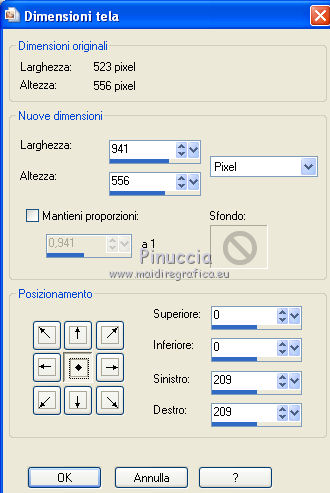
42. Seleziona lo spazio trasparente a destra e a sinistra con la bacchetta magica 
43. Riempi  con il gradiente. con il gradiente.
44. Effetti>Effetti di distorsione>Tasselli.
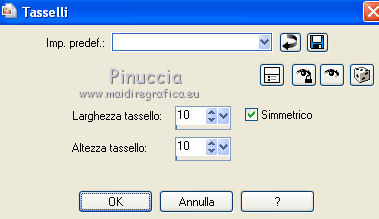
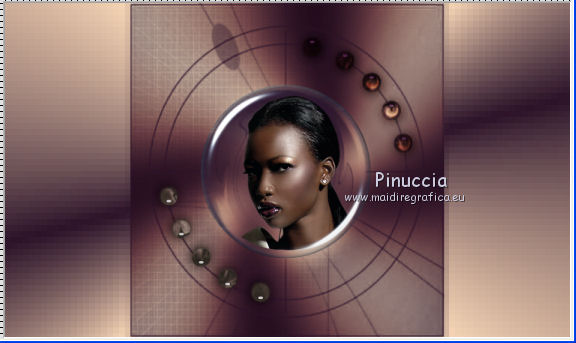
45. Selezione>Deseleziona.
46. Inverti i colori nella paletta dei materiali.
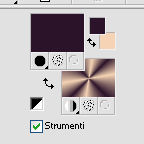
47. Attiva lo strumento Testo  , font Bauhaus 93, con i seguenti settaggi. , font Bauhaus 93, con i seguenti settaggi.
Attenzione: è selezionato Direzione verticale.

48. Scrivi Denise o un tuo testo.
49. Livelli>Converti in livello raster.
50. Sposta  il testo a destra. il testo a destra.
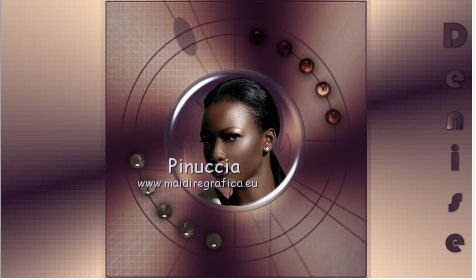
51. Effetti>Effetti 3D>Sfalsa ombra.

52. Livelli>Duplica.
53. Immagine>Rifletti.
54. Regola>Sfocatura>Sfocatura radiale.

Risultato:

55. Attiva nuovamente la copia del tube della donna.
56. Immagine>Ridimensiona, a 525 pixels di altezza.
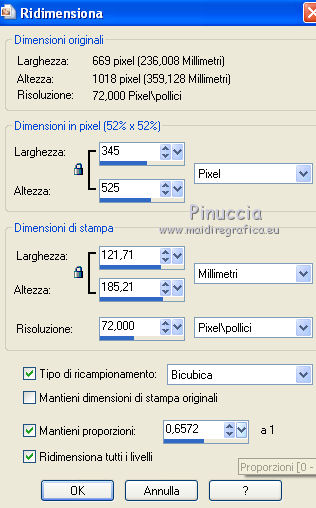
57. Modifica>Copia.
58. Torna al tuo lavoro e vai a Modifica>Incolla come nuovo livello.
59. Effetti>Effetti 3D>Sfalsa ombra.

60. Livelli>Duplica.
61. Immagine>Rifletti.
62. Posiziona  i tubes come nell'esempio. i tubes come nell'esempio.

63. Livelli>Unisci>Unisci tutto.
64. Imposta i colori iniziali.
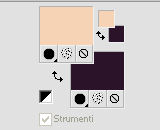
65. Immagine>Aggiungi bordatura, 1 pixel, simmetriche, con il colore di primo piano.
Immagine>Aggiungi bordatura, 1 pixel, simmetriche, con il colore di sfondo.
Immagine>Aggiungi bordatura, 1 pixel, simmetriche, con il colore di primo piano.
Immagine>Aggiungi bordatura, 25 pixels, simmetriche, con il colore di sfondo.
66. Aggiungi il tuo nome e/o il tuo watermark.
67. Immagine>Ridimensiona, a 900 pixels di larghezza.
68. Salva in formato jpg.

Se hai problemi o dubbi, o trovi un link non funzionante,
o anche soltanto per un saluto, scrivimi
3 Ottobre 2010
|

